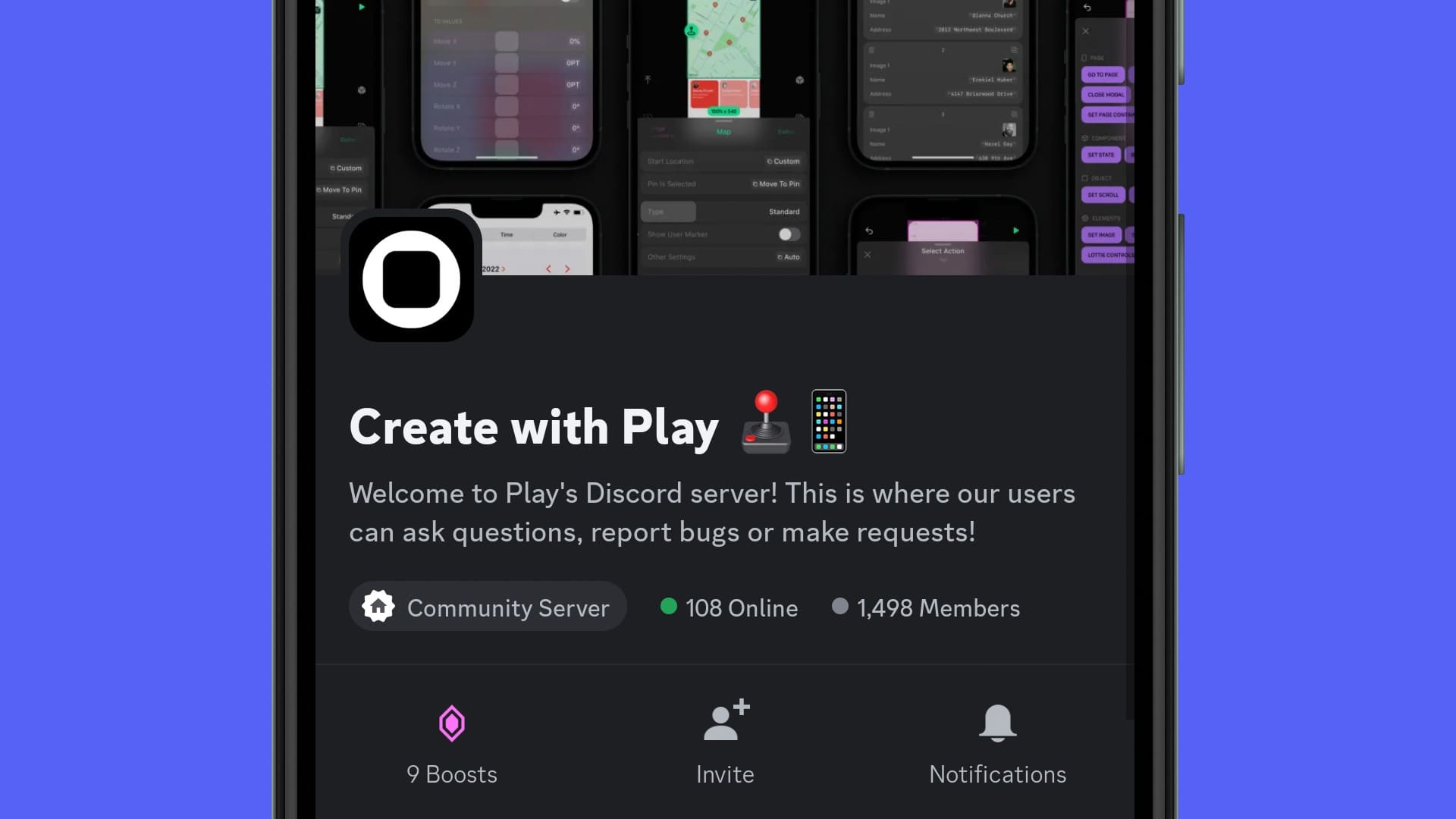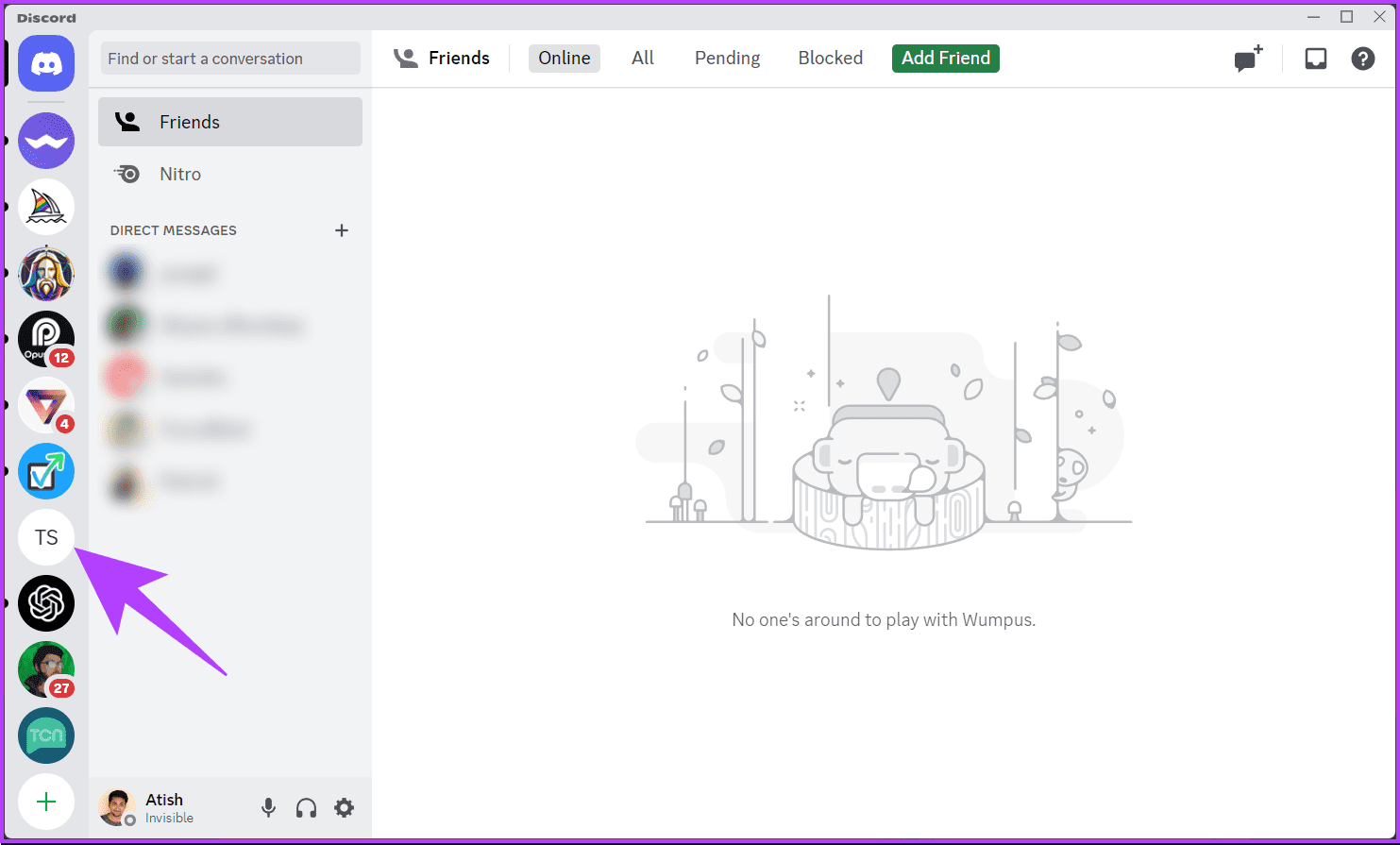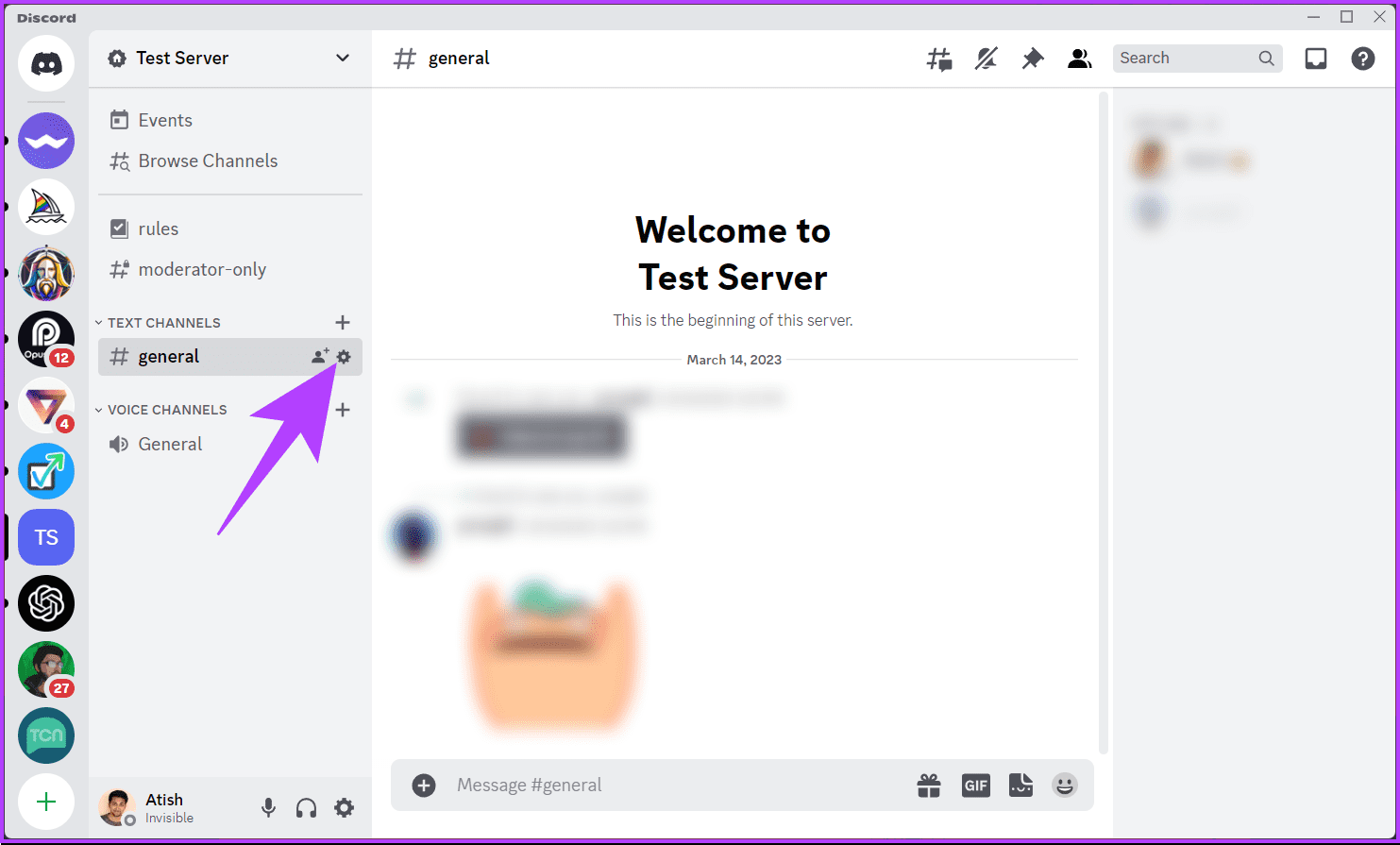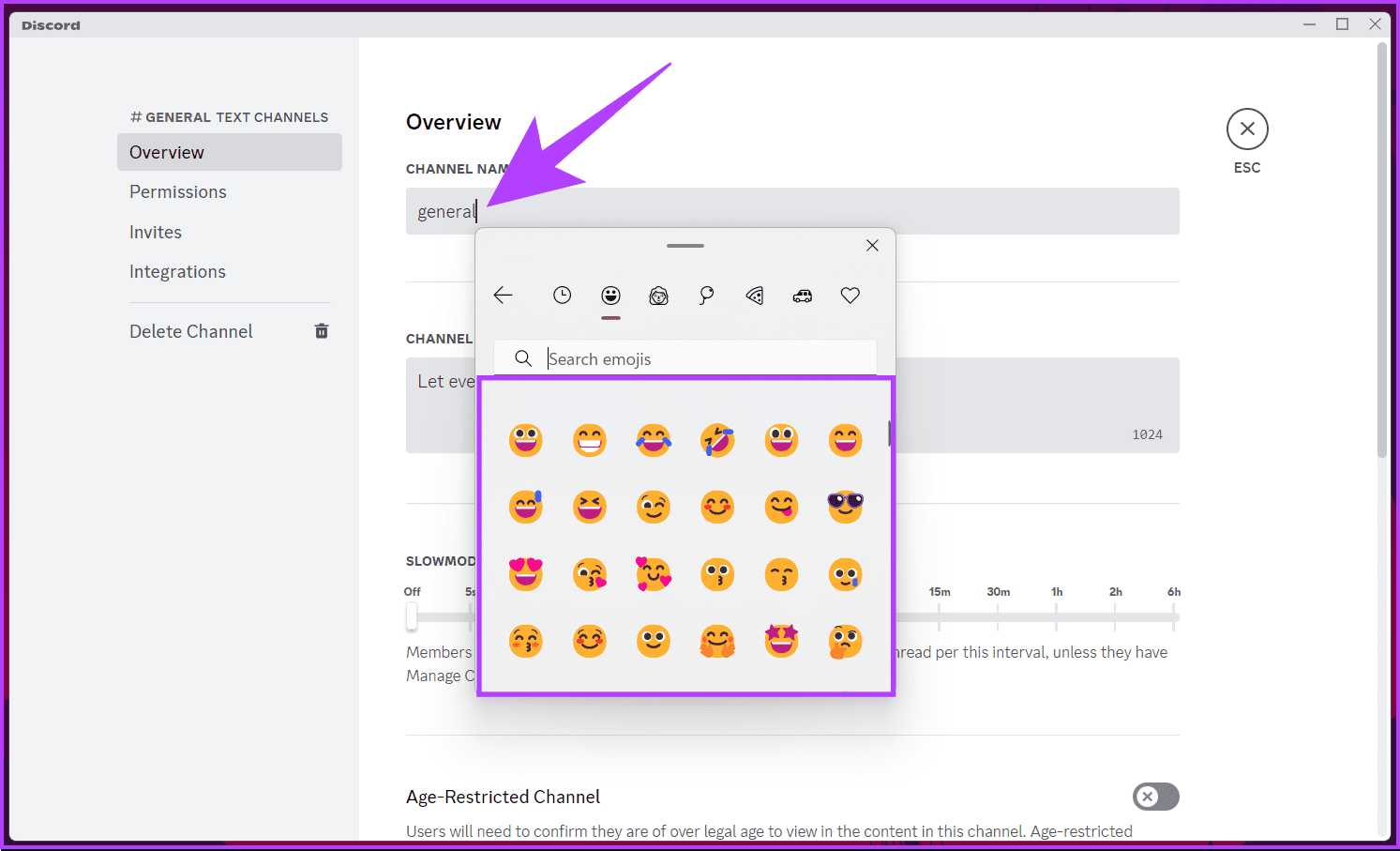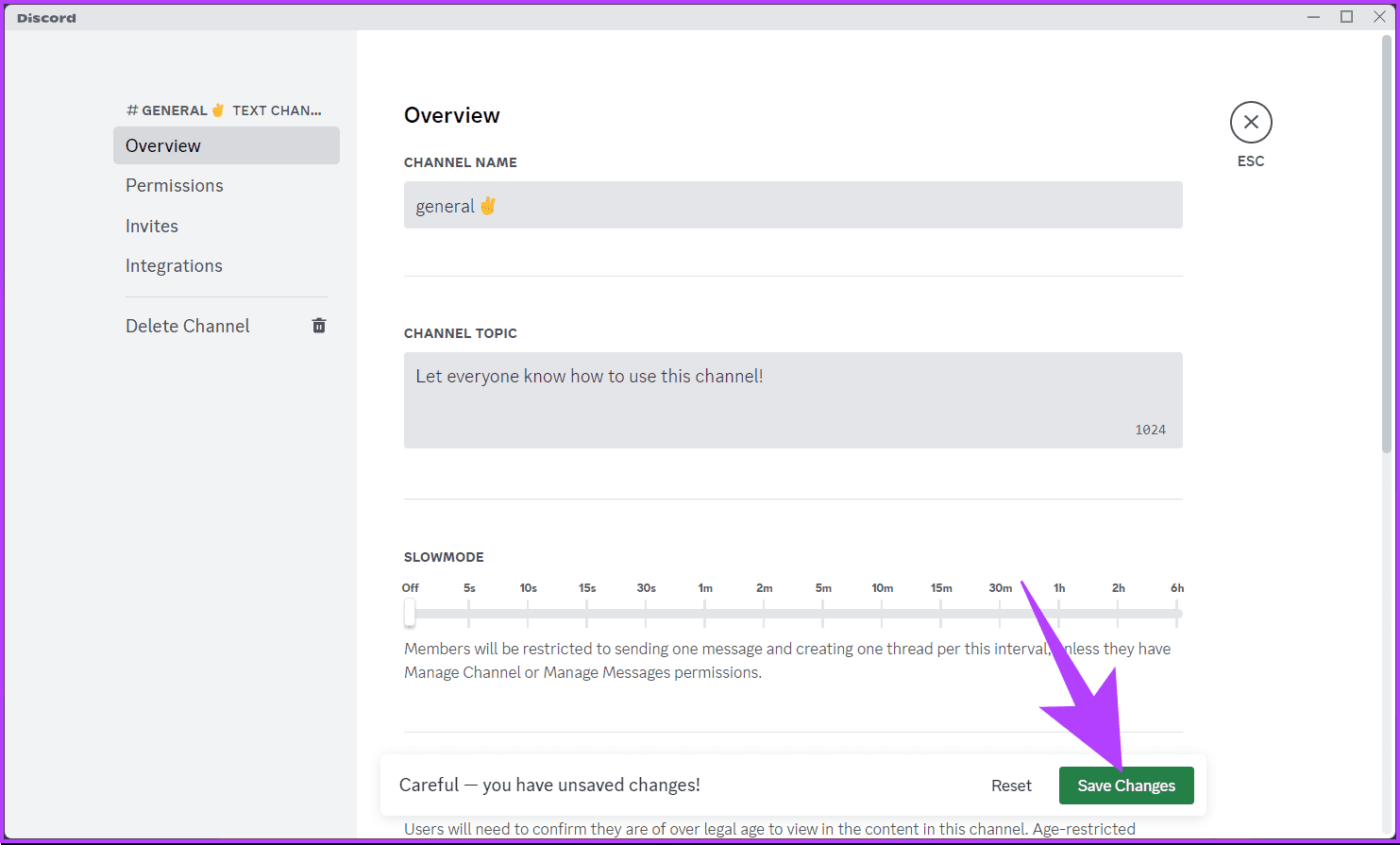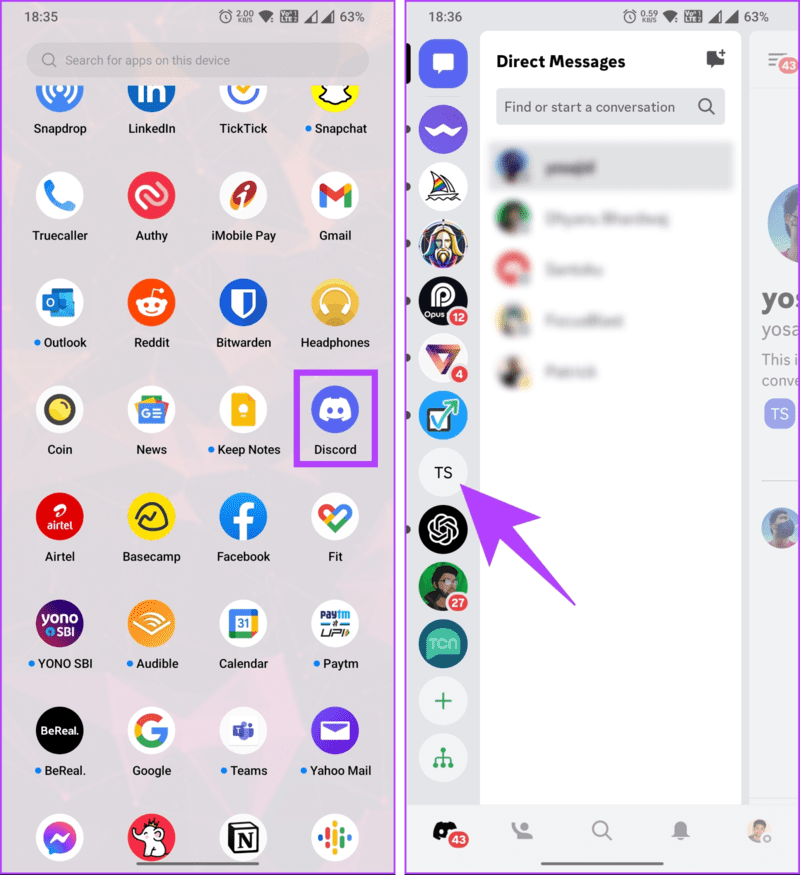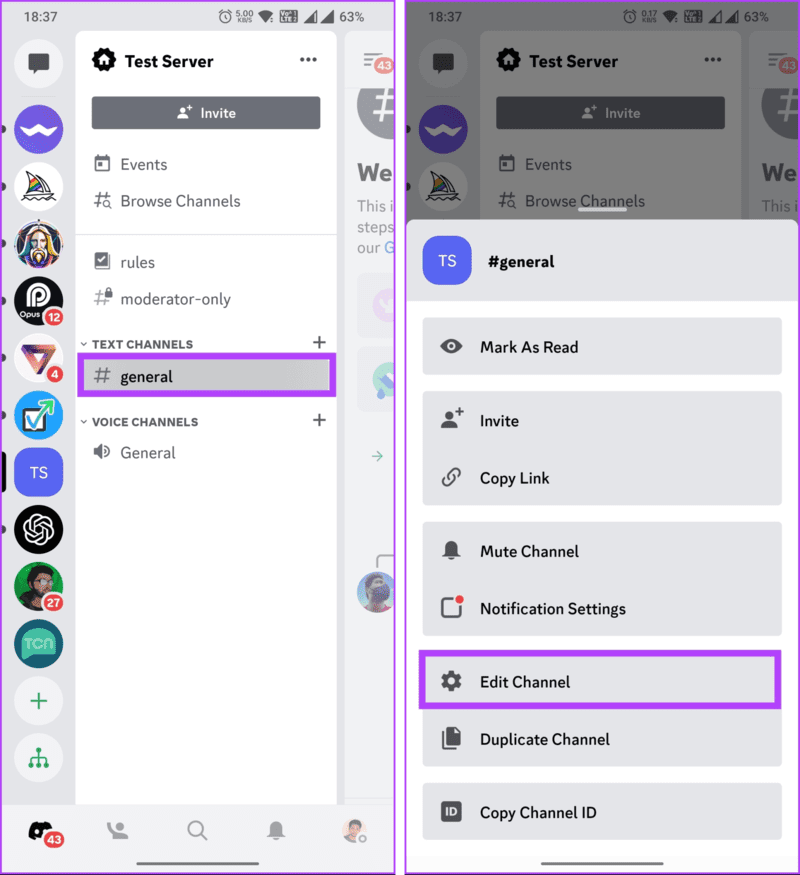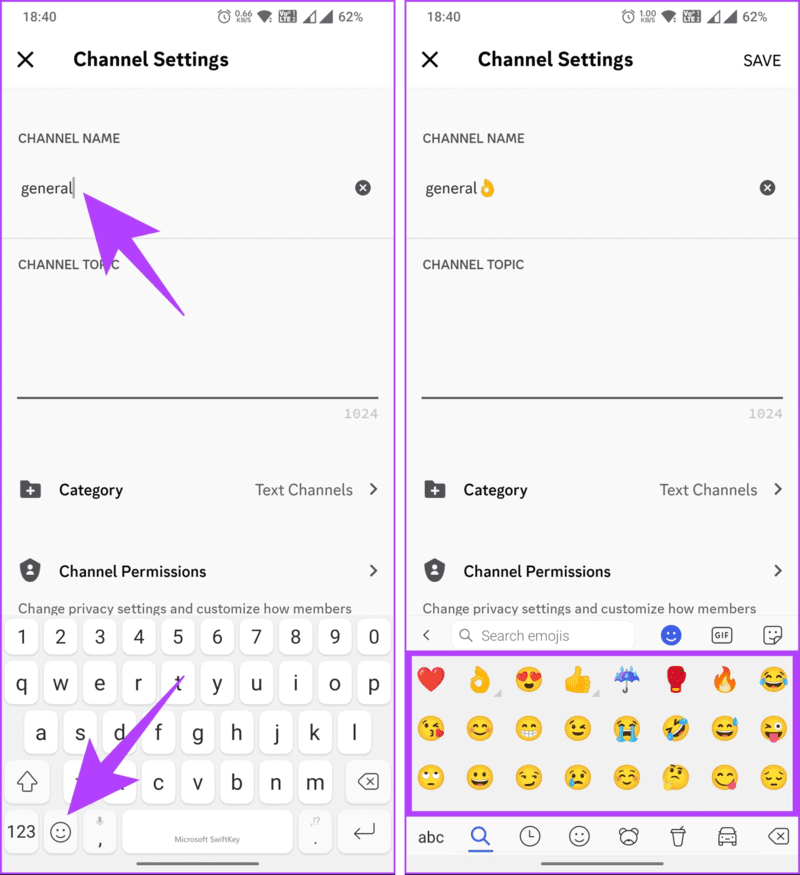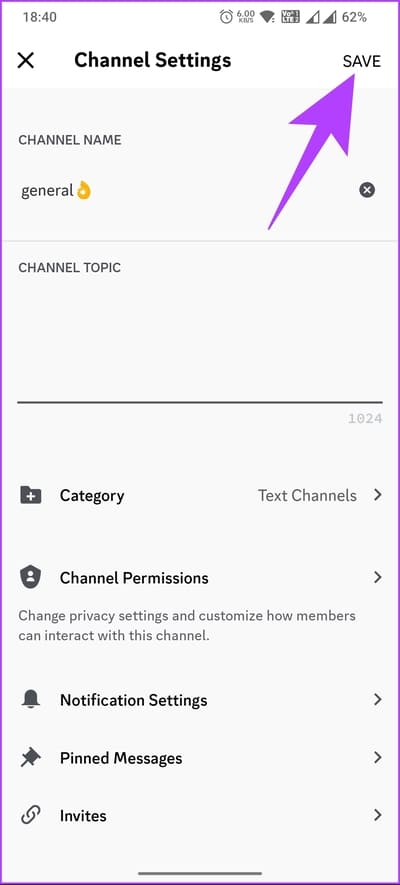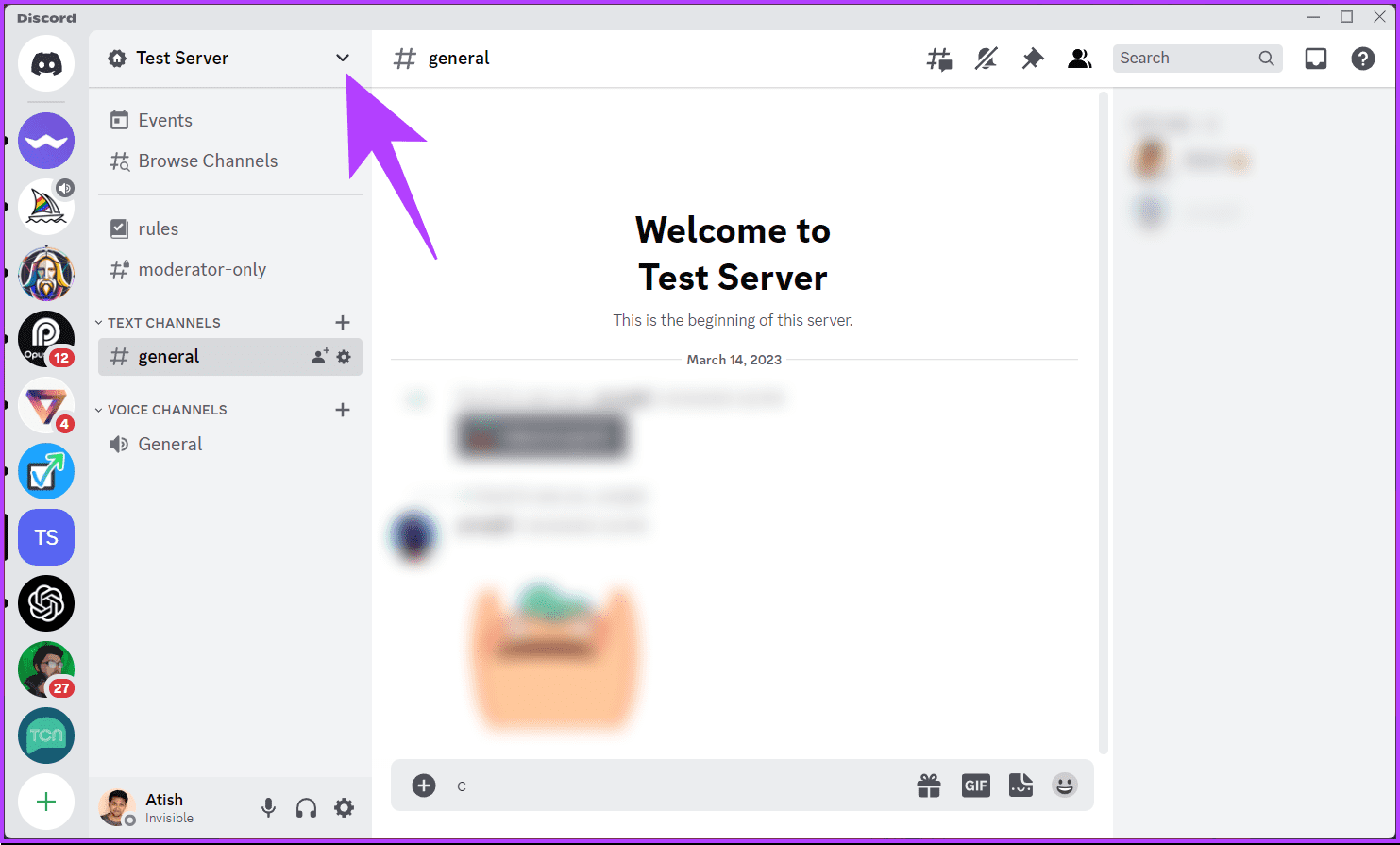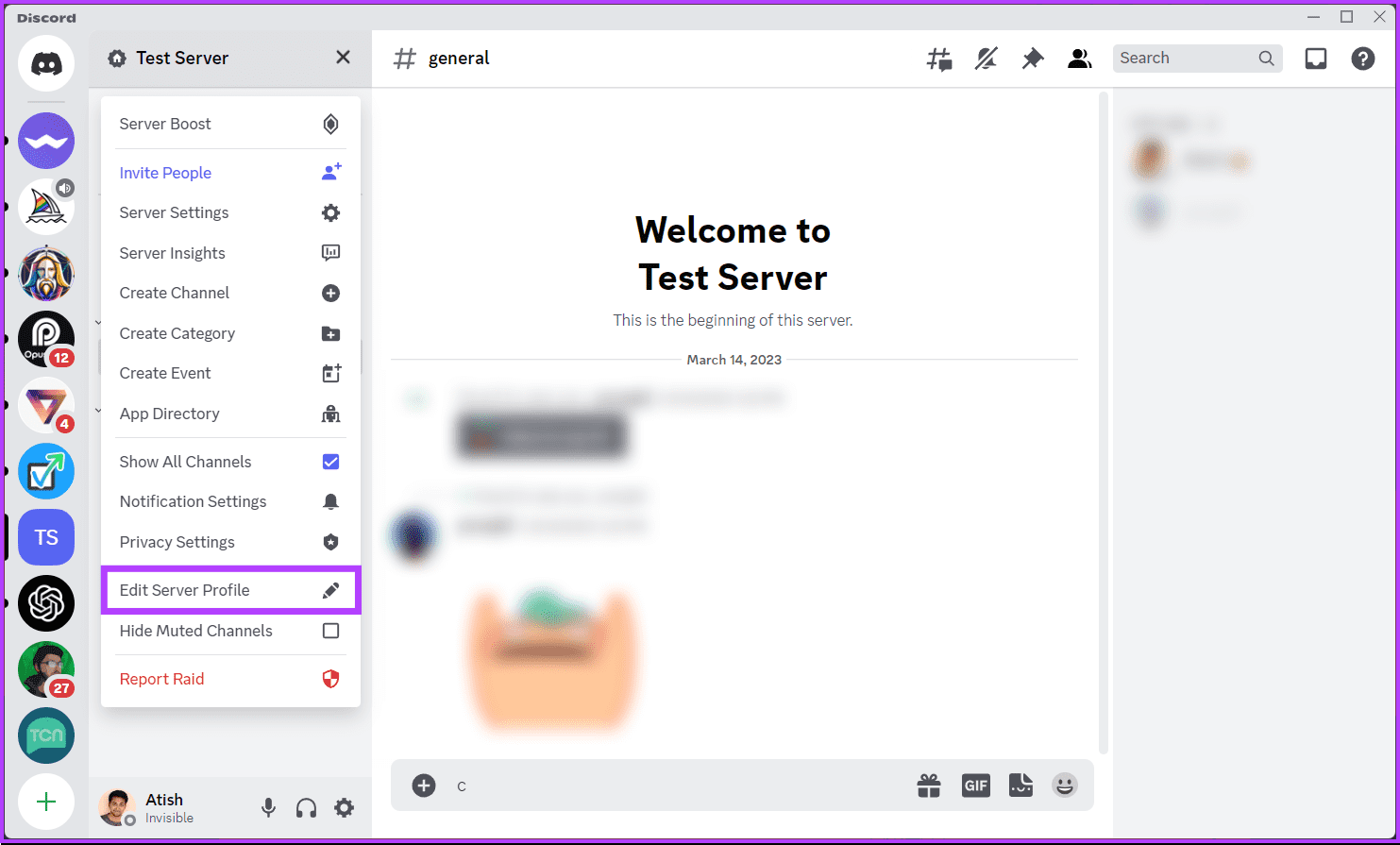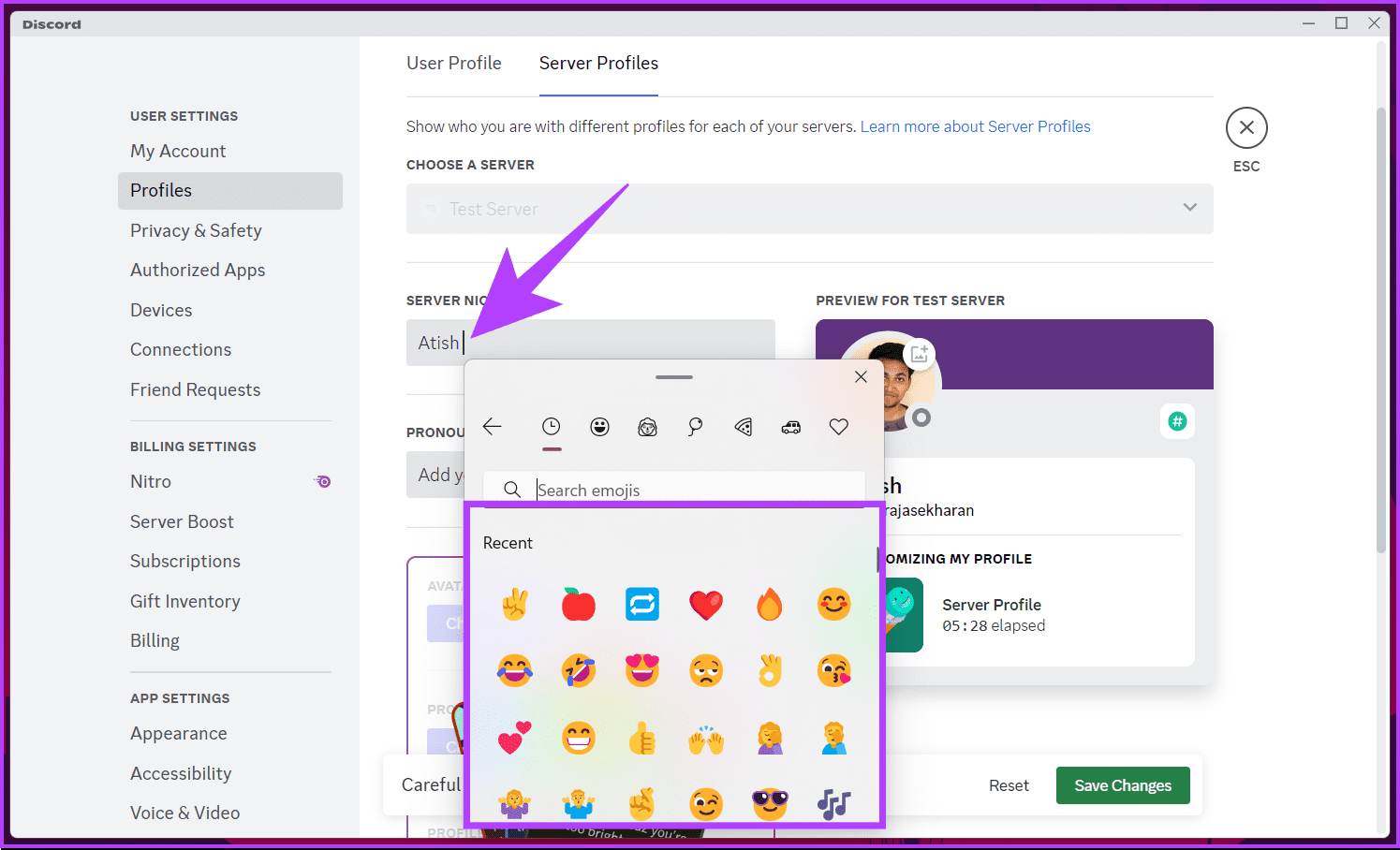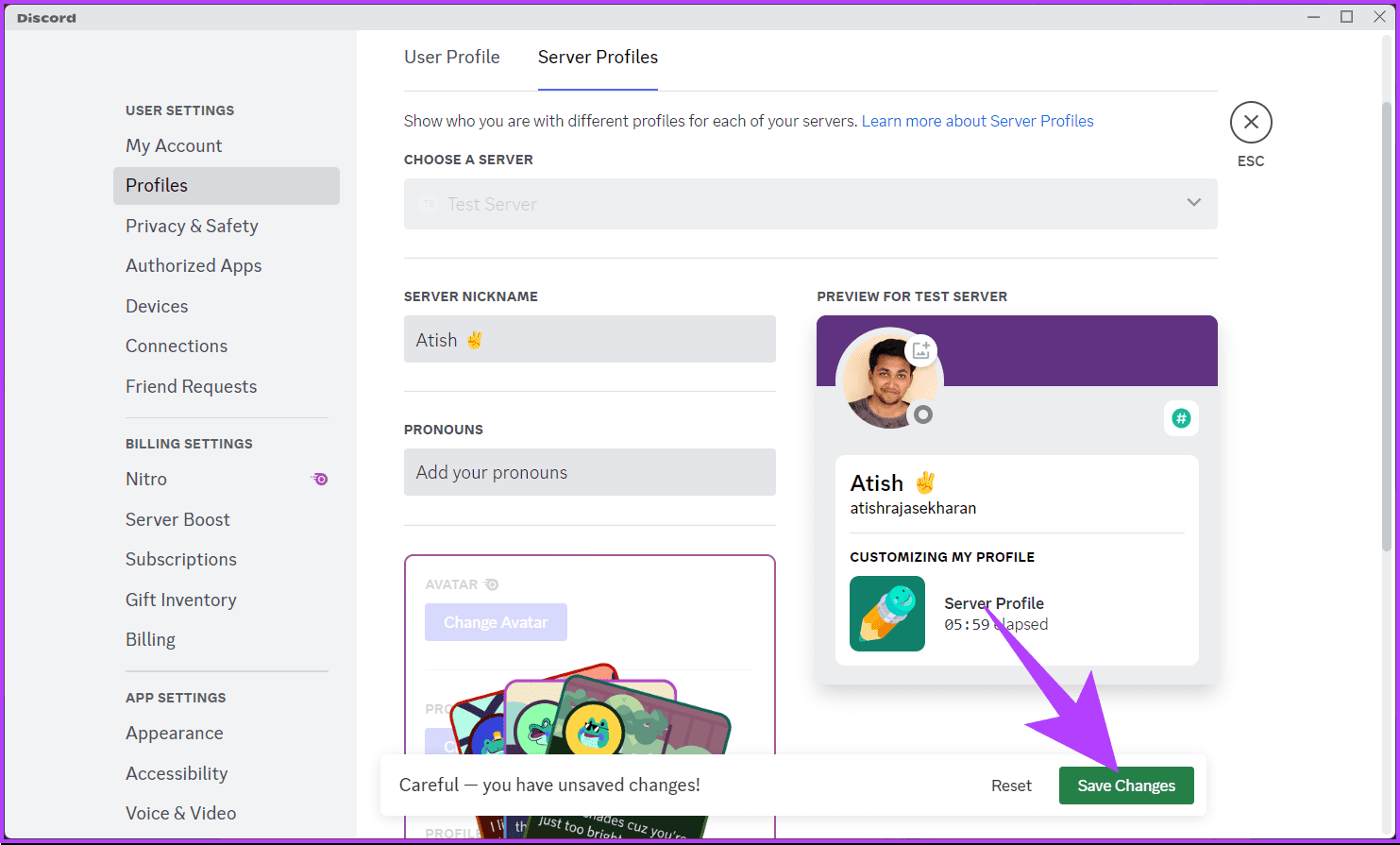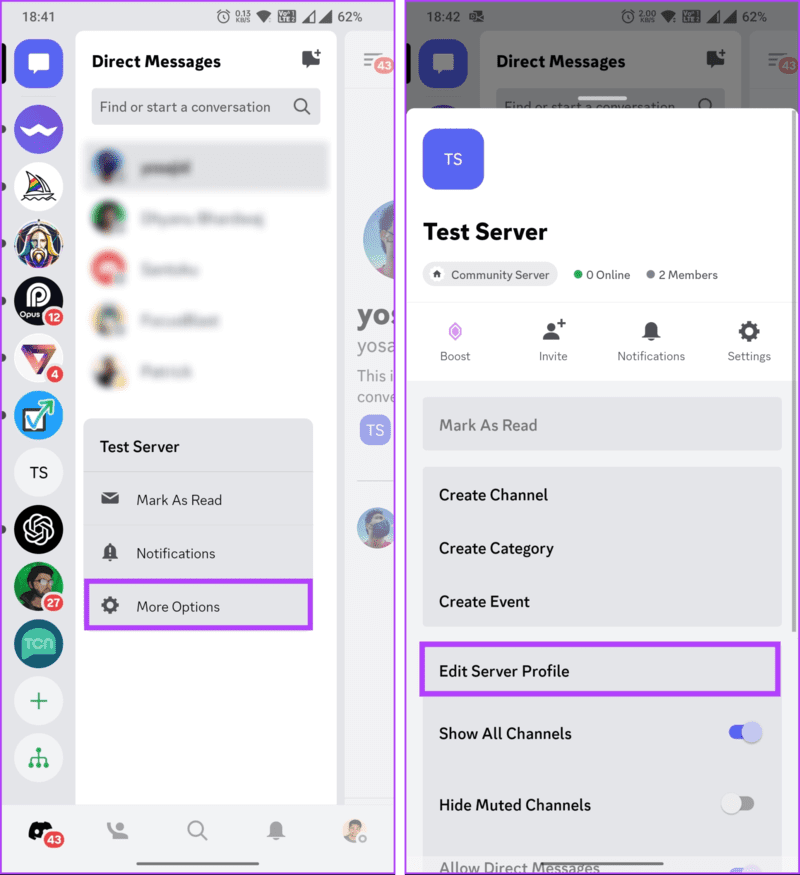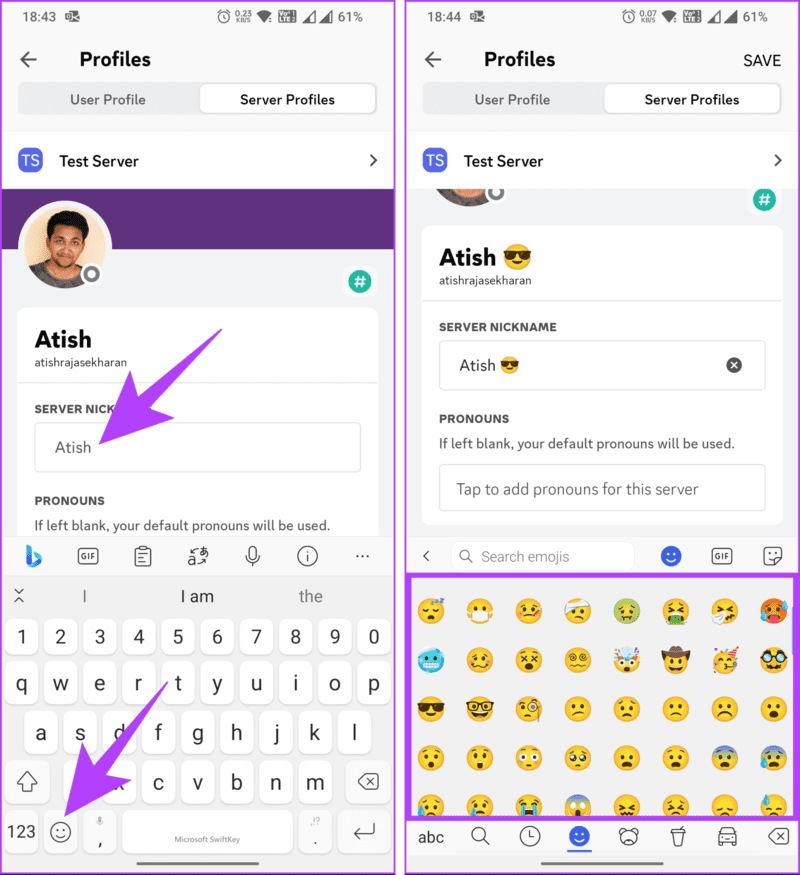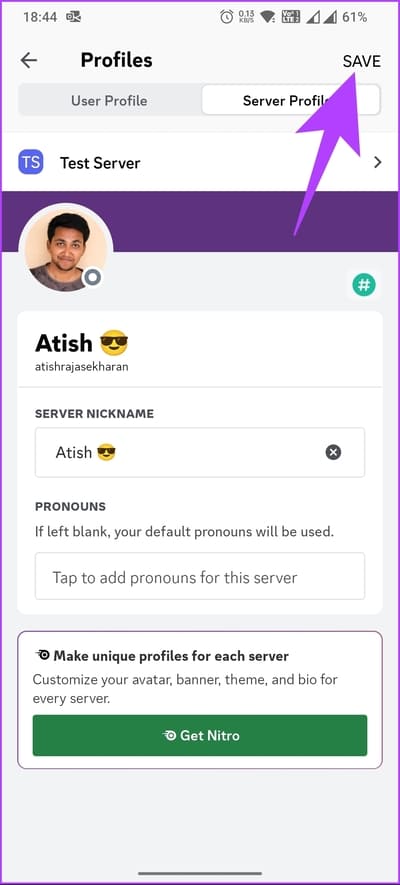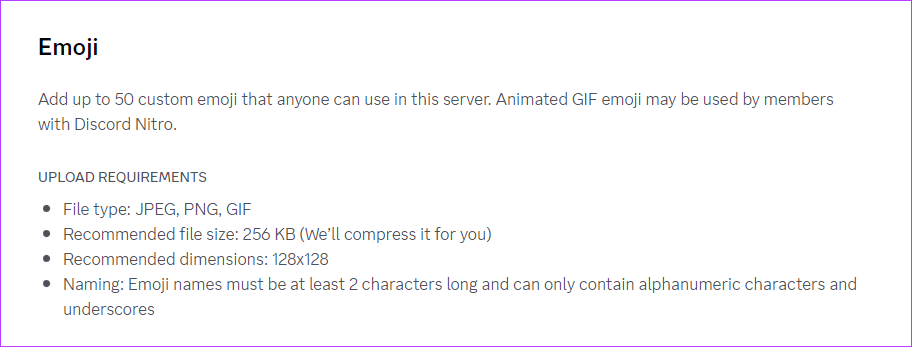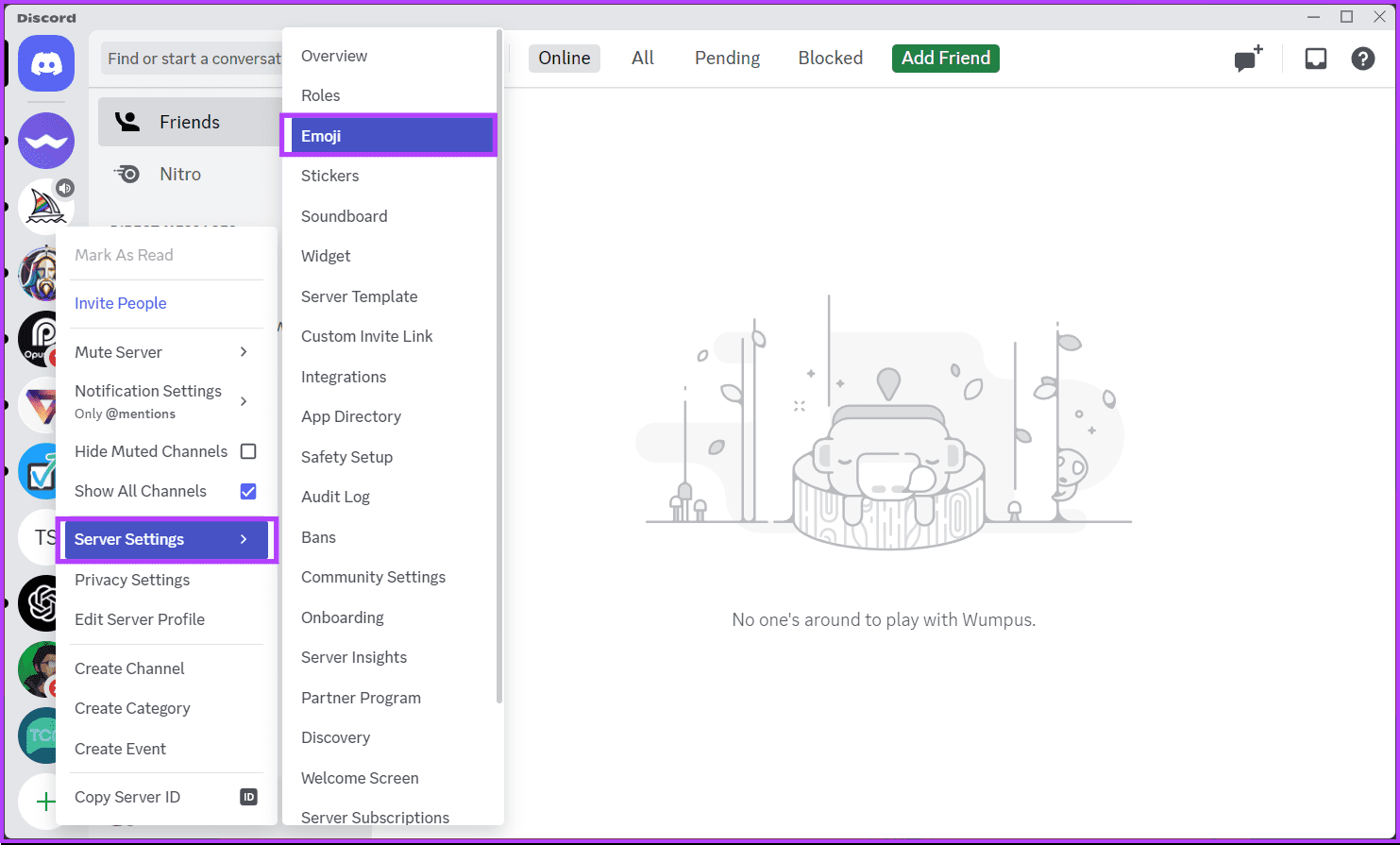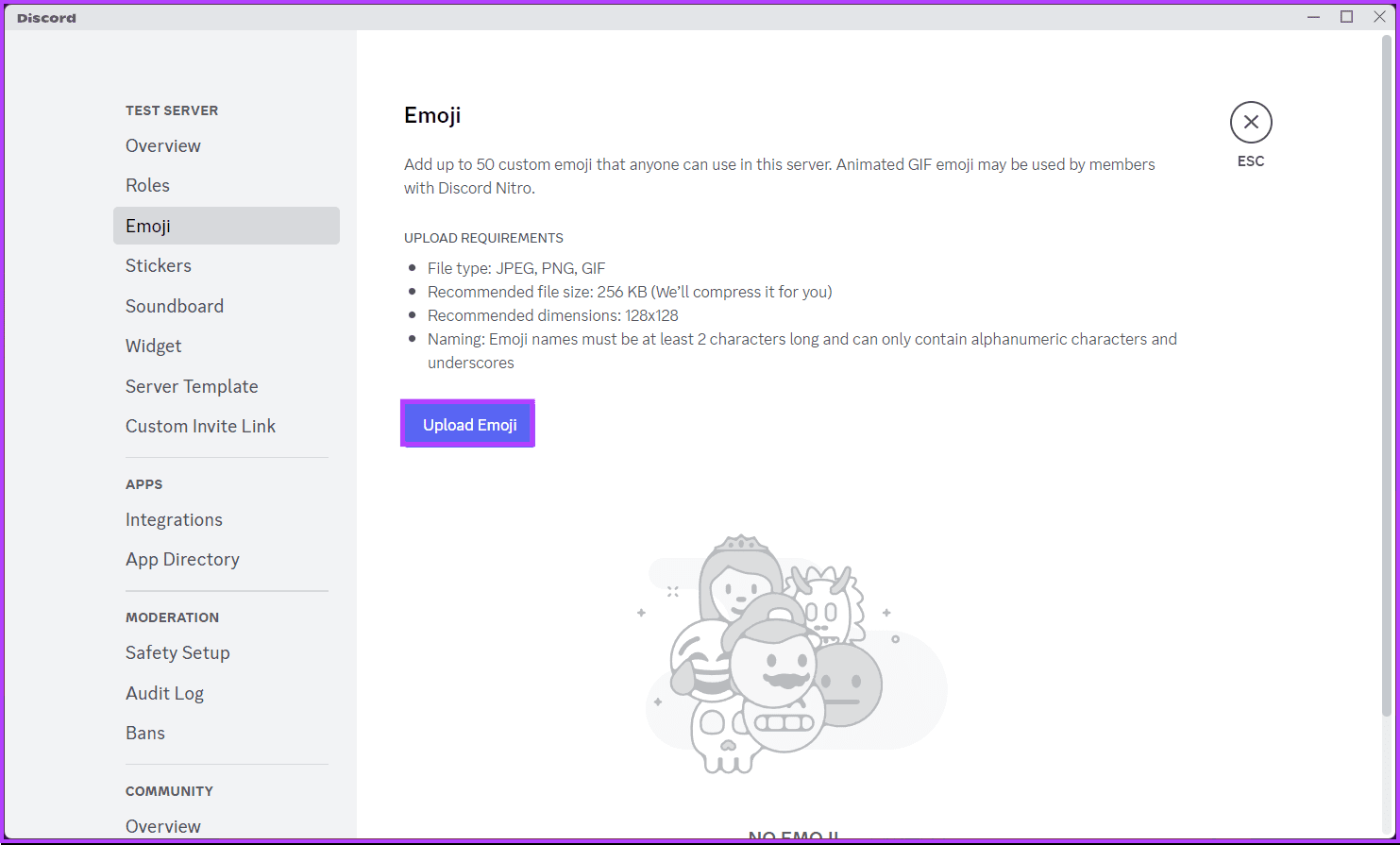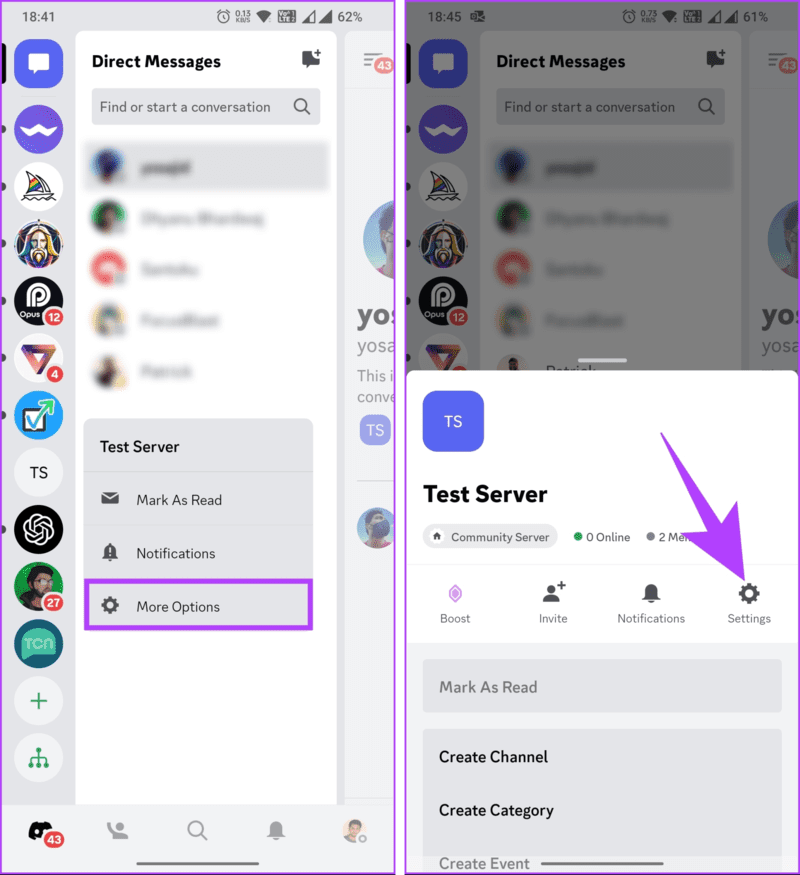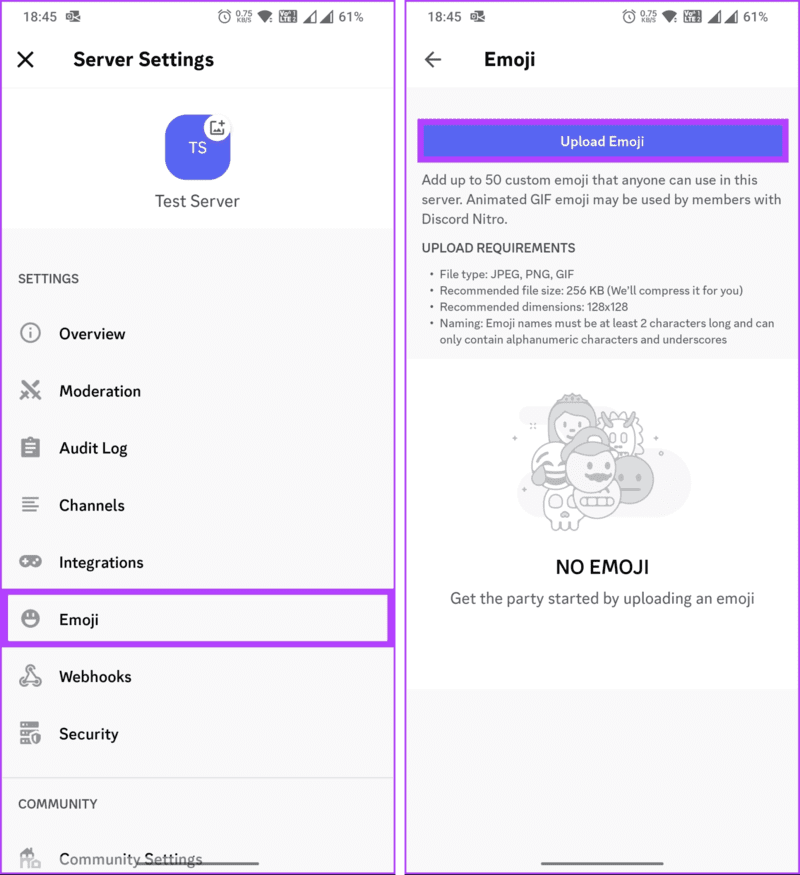So fügen Sie Emojis in Discord-Kanalnamen ein
Möchten Sie Ihre Discord-Community aufpeppen oder Ihrem Discord-Server einen Hauch von Kreativität und Optik verleihen? Nun, das Hinzufügen von Emojis zu Ihren Kanalnamen kann genau das bewirken! In diesem Artikel zeigen wir Ihnen, wie Sie Emojis in Ihre Discord-Namen einfügen, um sie attraktiver und ausdrucksvoller zu machen.
Bevor wir mit den Schritten zum Hinzufügen von Emojis zu Discord-Kanalnamen beginnen, beachten Sie die folgenden Punkte:
- Emojis werden möglicherweise nicht auf allen Geräten und Plattformen unterstützt oder einheitlich angezeigt. Während Discord im Allgemeinen eine breite Palette von Emojis unterstützt, denken Sie daran, dass einige Benutzer sie möglicherweise nicht wie beabsichtigt sehen, wenn sie ein älteres Gerät verwenden.
- Verwenden Sie Emojis auf eine Weise, die den vom Discord-Server oder der Community festgelegten Richtlinien und Regeln entspricht. Vermeiden Sie unbedingt die Verwendung von Emojis, die als beleidigend, unangemessen oder gegen unsere Gemeinschaftsstandards verstoßend angesehen werden könnten.
- Sie können dem Servernamen Emojis hinzufügen, wenn Sie einen Administrator oder eine Administratorrolle innerhalb des Servers haben. Normale Mitglieder, die nicht über die erforderlichen Berechtigungen verfügen, können dem Servernamen keine Emojis hinzufügen oder ändern.
Hinweis: Aus Gründen der Übersichtlichkeit verwenden wir die Discord-App sowohl auf Windows als auch auf Android. Wenn Sie jedoch die Discord-App auf Mac oder iOS verwenden, können Sie trotzdem die gleichen Schritte ausführen.
So fügen Sie Emojis zu Kanalnamen auf Discord hinzu
Das Hinzufügen von Emojis zu den Namen Ihrer Discord-Kanäle kann dazu beitragen, Ihren Server optisch ansprechender zu gestalten und ihm einen Hauch von Personalisierung zu verleihen. Obwohl nicht alle Emojis in Kanalnamen unterstützt werden, sind mehrere beliebte Emojis verfügbar. So fügen Sie sie über einen Desktop oder ein Mobilgerät hinzu.
Auf dem Bildschirm
Schritt 1: Öffne eine App Discord oder auf der Website und gehen Sie zu dem Kanal, dem Sie das Emoji hinzufügen möchten.
Schritt 2: Klicken Sie auf das Symbol Kanal bearbeiten (Ausrüstung) neben dem Kanalnamen.
Sie gelangen zu einer Übersicht der Kanal.
Weiter zu Schritt 3: Fügen Sie nun unter dem Kanalnamen hinzu Emoji Sie möchten, indem Sie auf klicken Strg + Befehl + Leertaste auf Mac oder „Windows-Taste + ;“ Ruft den Emoji-Stil auf, in dem Sie nach allen verfügbaren Emojis suchen können.
Schritt 4: Sobald Sie hinzufügen Emoji , Klicken sparen die Änderungen.
Das ist alles. Du hast Emojis zu deinem Discord-Kanalnamen hinzugefügt. Wenn das gesuchte Emoji aus irgendeinem Grund nicht verfügbar ist, suchen Sie online nach Emojis, wählen Sie das gewünschte aus und drücken Sie dann zum Kopieren „Strg + C“ unter Windows oder „Befehl + C“ auf einem Mac auf Ihrer Tastatur es und „Strg + V“ oder „Befehl + V“ zum Einfügen.
auf dem Handy
Schritt 1: Starten Sie eine App Discord Navigieren Sie zu dem Kanal, dem Sie das Emoji hinzufügen möchten.
Schritt 2: Lange drücken Kanal Name Bis Sie das untere Blatt sehen. Wählen Sie aus den Optionen aus Kanalbearbeitung.
Sie gelangen zur Kanalübersicht.
Weiter zu Schritt 3: Nun, innerhalb Kanal Name , suchen oder scrollen Emoji Und klicken Sie Code die Sie hinzufügen möchten.
Schritt 4: Nachdem Sie das Emoji Ihrer Wahl hinzugefügt haben, tippen Sie oben rechts auf „Speichern“.
Hier sind Sie ja. Sie haben das Emoji erfolgreich zu Ihrem Kanalnamen hinzugefügt. Wenn Sie mehrere Kanäle bearbeiten müssen, wiederholen Sie diese Schritte, um das visuelle Erscheinungsbild Ihres Servers zu verbessern und anzupassen.
Wenn Sie Ihrem Discord-Kanalnamen kein Emoji, aber Ihrem Discord-Server-Spitznamen ein Emoji hinzufügen möchten, lesen Sie weiter.
Lesen Sie auch: Gewusst wie Antworten Sie auf Nachrichten auf Discord
Fügen Sie Ihrem Discord-Servernamen Emojis hinzu
Das Hinzufügen eines Emojis zu Ihrem Discord-Servernamen ist ganz einfach. Beginnen wir mit der Desktop-Version.
Auf dem Bildschirm
Schritt 1: Öffne eine App Discord oder eine Website in einem beliebigen Browser aufrufen und zu einem Server navigieren Discord Wen möchten Sie Ihren Nachnamen ändern?
Schritt 2: Klicken Chevron-Symbol (Pfeil) neben Ihrem Servernamen.
Weiter zu Schritt 3: Wählen Sie im Menü die Option "Bearbeiten des Serverprofils".
Die Eingabeaufforderung führt Sie zum Profilbereich, in dem Sie das Serverprofil auswählen.
Schritt 4: Scrollen Sie nach unten zum Abschnitt „Name“. alias وEmoji hinzufügen Welche Tastenkombination Sie je nach Betriebssystem bevorzugen.
Hinweis: Wenn Sie einen Mac verwenden, drücken Sie „Strg + Befehl + Leertaste“ oder „Windows-Taste + ;“ in Windows, um den Emoji-Stil aufzurufen. Sie können auch nach Emojis Ihrer Wahl suchen und diese hinzufügen.
Schritt 5: Tippen Sie abschließend auf sparen Änderungen, um die von Ihnen vorgenommenen Änderungen umzusetzen.
Hier sind Sie ja. Emojis werden jetzt neben dem Spitznamen Ihres Discord-Servers angezeigt, sodass Sie Ihrer Kreativität Ausdruck verleihen und das optische Erscheinungsbild Ihres Servers insgesamt verbessern können.
Auf der mobilen Discord-App
Schritt 1: Starten Sie eine App Discord , gehen Sie zu dem Server, dessen Nickname Sie ändern möchten, und drücken Sie lange auf den Namen.
Schritt 2: Wählen Sie im Menü die Option Mehr von Optionen. Wählen Sie auf dem unteren Blatt „Serverprofil bearbeiten“.
Die Eingabeaufforderung leitet Sie zum Profilbereich weiter, wo Sie eine Auswahl treffen Serverprofil.
Weiter zu Schritt 3: innerhalb alias Fügen Sie für den Server das gewünschte Emoji hinzu, indem Sie auf ein Symbol klicken emoji auf der Tastatur.
Schritt 4: Nachdem Sie das Emoji Ihrer Wahl hinzugefügt haben, tippen Sie oben rechts auf „Speichern“.
Hier sind Sie ja. Sie haben Ihrem Benutzernamen einen visuellen Stil hinzugefügt und Ihre Discord-Präsenz ansprechender und ausdrucksvoller gestaltet. Aber was ist, wenn Sie Ihrem Discord-Server ein benutzerdefiniertes Emoji hinzufügen möchten? Weiter lesen.
Lesen Sie auch: Gewusst wie Ändere dein Discord-Profilbild
Können Sie benutzerdefinierte Emojis in Ihrem Discord-Server oder Kanalnamen verwenden?
Sie können benutzerdefinierte Emojis in Textkanälen oder Audiokanalnamen des Discord-Servers verwenden, jedoch nicht im Servernamen selbst. Darüber hinaus werden einem Kanal hinzugefügte benutzerdefinierte Emojis nicht als tatsächliches Bild angezeigt; Stattdessen wird es als Emoji-Symbol angezeigt (z. B. <:emoji_name:emoji_id>).
Zum Zeitpunkt des Schreibens dieses Artikels können Sie nur Emojis verwenden, die Sie von Unicode-Websites erhalten haben. Dies liegt daran, dass Discord Emojis in Kanal- oder Servernamen nicht analysiert, wie dies in Nachrichten oder Status der Fall ist. Wenn Sie dennoch benutzerdefinierte Emojis hinzufügen möchten, fahren Sie mit dem nächsten Abschnitt fort.
Verwenden Sie benutzerdefinierte Emojis auf Ihrem Discord-Server
Sie können ganz einfach benutzerdefinierte Emojis zu Ihrem Discord-Server hinzufügen, sofern Sie über die erforderlichen Berechtigungen verfügen. Wenn Sie animierte Emojis zu Ihrem Discord-Server hinzufügen möchten, müssen Sie über ein Discord Nitro-Abonnement verfügen.
Anforderungen zum Erstellen benutzerdefinierter Emojis für den Discord-Server;
- Benutzerdefinierte Emojis können als .jpg-, .png- oder .gif-Dateien hochgeladen werden. Discord-Emojis müssen weniger als 256 KB groß sein. Für beste Ergebnisse sollte das Bild 128 x 128 Pixel groß sein, aber Discord verkleinert größere Bilder auf diese Größe.
- Die Anzahl der benutzerdefinierten Emojis, die Sie auf dem Server haben können, hängt von der Serverebene ab. Auf Stufe 0 können Sie bis zu 50 benutzerdefinierte Emojis haben. Dieses Limit erhöht sich mit Server-Boosts auf bis zu 250 benutzerdefinierte Emoticons auf Stufe 3.
- Emoji-Namen müssen mindestens zwei Zeichen lang sein und dürfen nur alphanumerische Zeichen und Unterstriche enthalten. Bei Emoji-Namen wird in Discord auch die Groß-/Kleinschreibung beachtet.
Beginnen wir mit den Schritten.
Auf dem Bildschirm
Schritt 1: AÖffnen Sie eine Anwendung Discord oder Website und gehen Sie zu Discord-Server zu dem Sie ein benutzerdefiniertes Emoji hinzufügen möchten, und klicken Sie mit der rechten Maustaste darauf.
Schritt 2: Tippen Sie im Dropdown-Menü auf Servereinstellungen und wählen Sie Emoji.
Sie werden zu einer Seite weitergeleitet, auf der Sie Emojis auf Discord hochladen können.
Weiter zu Schritt 3: Klicken Sie nun auf die Schaltfläche „Emoji hochladen“, suchen Sie das Emoji und doppelklicken Sie auf Ihrem Computer darauf, um es auf Ihren Discord-Server hochzuladen.
Damit haben Sie erfolgreich Emojis zu Ihrem Discord-Server hinzugefügt. Wenn Sie dasselbe mit einem Mobiltelefon tun möchten, lesen Sie weiter.
Lesen Sie auch: So melden Sie einen Discord-Server
in der Android- oder iPhone-App
Schritt 1: Starten Sie eine App Discord , navigieren Sie zu dem Server, zu dem Sie das Emoji hinzufügen möchten, und drücken Sie lange darauf.
Schritt 2: Wählen Sie in der Liste „Mehr“ aus Optionen. Tippen Sie auf dem nächsten Bildschirm auf die Einstellungen.
Weiter zu Schritt 3: Gehen Sie in den Servereinstellungen zu Emoji-Liste Wählen Sie „Emoji hochladen“, um die Galerie aufzurufen und benutzerdefinierte Emojis hinzuzufügen.
Das ist alles. Sie haben Ihr benutzerdefiniertes Emoji erfolgreich und problemlos zu Ihrem Discord-Server hinzugefügt. Wenn Sie eine Frage haben, die wir in diesem Artikel nicht beantwortet haben, schauen Sie sich den Abschnitt „Häufig gestellte Fragen“ weiter unten an.
Häufig gestellte Fragen zum Hinzufügen von Emojis zu Kanalnamen
1. Kann ich externe Emojis oder nur die integrierten Emojis von Discord verwenden?
Sie können Ihrem Discord-Server bis zu 50 reguläre benutzerdefinierte Emojis und 50 benutzerdefinierte animierte Emoticons hinzufügen. Durch diese Beschränkung wird sichergestellt, dass eine angemessene Anzahl an Emoticons zur Verfügung steht und gleichzeitig die Serverleistung und Benutzerfreundlichkeit erhalten bleibt. Wenn Ihr Server jedoch geboostet wird, erhöht Ihr Boost die Emoji-Grenzwerte.
2. Gibt es ein Zeitlimit für Discord-Emojis?
Sobald ein Emoji auf den Discord-Server hochgeladen wurde, gibt es keine festgelegte Zeitbegrenzung, wie lange das Emoji verfügbar bleibt. Solange das Emoji nicht vom Serveradministrator gelöscht wird, bleibt es für alle Mitglieder des Servers verfügbar.
Passen Sie Ihre Kanäle an
Egal, ob Sie ein Thema festlegen, eine Emotion vermitteln oder einfach nur etwas Spaß machen möchten, Emojis sind ein großartiges Werkzeug, um Ihre Discord-Community zu stärken. Jetzt wissen Sie, wie Sie Emojis in die Namen Ihrer Discord-Kanäle einfügen und die Videoanrufe Ihres Servers aktualisieren.